Konturelemente löschen, Kontur- oder formelemente ändern, 1 1 k ont ur en manipulier e n – HEIDENHAIN CNC Pilot 4290 V7.1 Benutzerhandbuch
Seite 464
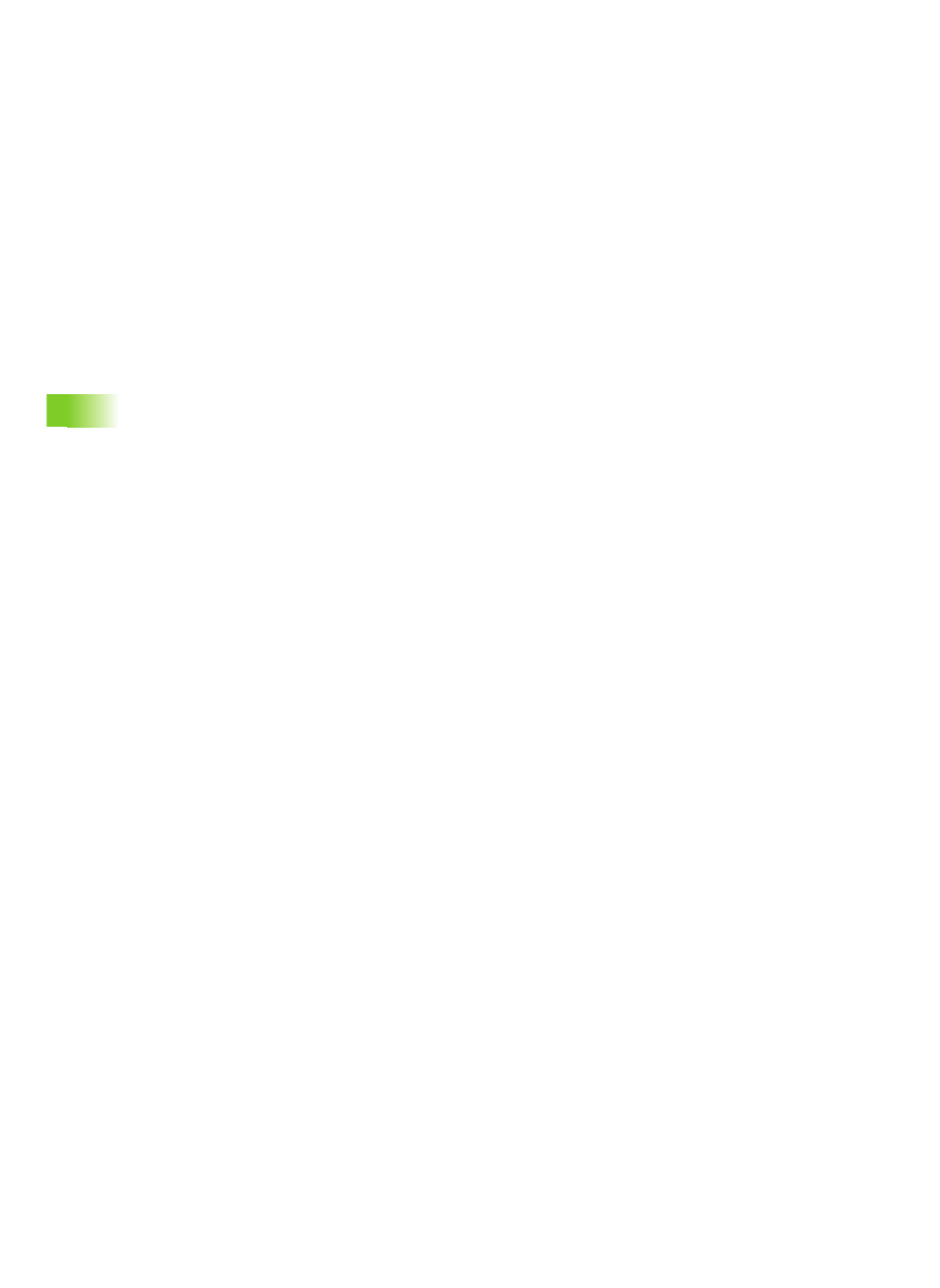
464
6.1
1
K
ont
ur
en manipulier
e
n
Konturelemente löschen
Kontur- oder Formelement löschen:
U
„Manipulieren > Löschen > Element (oder Formelement)“ im
Fertigteilmenü wählen
U
Das zu löschende Elemet selektieren.
U
TURN PLUS löscht das selektierte Kontur- oder Formelement
Alle Formelemente löschen:
U
„Manipulieren > Löschen > alle Formelemente“ im Fertigteilmenü
wählen.
U
TURN PLUS löscht alle vorhandenen Formelemente.
Fertigteilkontur löschen:
U
„Manipulieren > Löschen > Kontur“ im Fertigteilmenü wählen.
U
TURN PLUS löscht die gesamte Fertigteilkontur.
C-Achskontur löschen:
U
Stirn-, Rückseiten- oder Mantelfenster anwählen
U
„Manipulieren > Löschen > Tasche/Figur/Muster“ im
Fertigteilmenü wählen.
U
Die zu löschende Figur, das Muster, etc. selektieren.
U
TURN PLUS löscht die selektierte Kontur.
Kontur- oder Formelemente ändern
Beim Ändern von Konturelementen unterscheidet TURN PLUS:
„Ändern > Konturelement“: Sie ändern das Konturelement und
TURN PLUS passt die nachfolgenden Elemente an.
„Ändern > Konturelement mit Verschieben“: Sie ändern das
Konturelement und TURN PLUS verschiebt die nachfolgende
Kontur.
Konturelement ändern:
U
„Manipulieren > Ändern > Konturelement“ (oder „.. >
Konturelement mit Verschieben“) im Fertigteilmenü wählen.
U
Das zu ändernde Element selektieren. TURN PLUS stellt die
zugehörige Strecke-/Bogen-Dialogbox zum Ändern bereit.
U
Parameter ändern
U
TURN PLUS stellt die geänderte Kontur dar. Wählen Sie bei
mehreren Lösungsmöglichkeiten die geeignete aus.
U
Sie können die Änderung übernehmen (Softkey „Bestätigen“) oder
verwerfen (ESC-Taste).